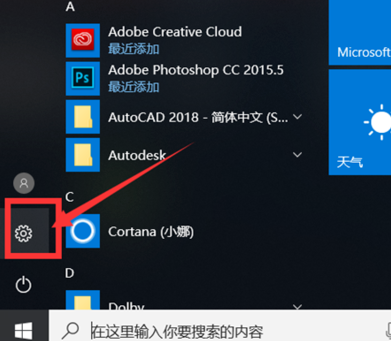Win7笔记本设置插入USB鼠标自动禁用触摸板的教程
Win7笔记本怎么设置插入USB鼠标自动禁用触摸板?最近有用户询问这个问题,不知道怎么解决,那么应该怎么设置呢?针对这一问题,本篇带来了详细的Win7笔记本设置插入USB鼠标自动禁用触摸板的教程,操作简单易上手,分享给大家。
方法如下:
1、首先到网上下载一个Synaptics触摸板驱动并安装,安装完后重启计算机;
2、然后打开运行对话框,并输入“regedit”,回车打开注册表;
3、接着依次展开HKEY_CURRENT_USERSoftwareSynapticsSynTPEnh项;
4、然后鼠标右键选择“新建DWORD(32位-值)”命名为disableintpdfeature,修改值为3,再右键→新建DWORD(32位-值) 命名showdisableicon ,修改值为1,修改完成后重启计算机;
5、重启之后,打开“控制面板→硬件和声音→鼠标,切换到”装置设定值“选项卡,然后在”外部USB指向装置是禁用内部指向装置“前面打上勾,然后重新启动就可以了。
以上就是关于win7笔记本如何设置插入USB鼠标自动禁用触摸板的详细操作步骤了。
热门教程
win11关闭windows defender安全中心的四种方法
2Win11如何关闭Defender?Windows11彻底关闭Defender的3种方法
3win10不显示视频缩略图的两种解决方法
4win11任务栏怎么显示网速?win11任务栏显示实时网速的方法
5win10关闭许可证即将过期窗口的方法
6win11怎么切换桌面?win11切换桌面的四种方法
7win11忘记pin无法开机的三种最简单办法
8Win11移动热点不能用怎么办?移动热点不工作怎么办?
9安装NET3.5提示0x800f0950失败解决方法
10Win11如何打开预览窗格?Win11显示预览窗格的方法
装机必备 更多+
重装教程
大家都在看